Eso depende de cómo lo estés usando.
Necesitas matar una aplicación.
Para esto, quieres Forzar Salida. Puedes llegar a Forzar Salida haciendo clic en el menú Apple y luego Forzar Salida o presionando cmd + opt + esc y obtendrás una ventana algo así.
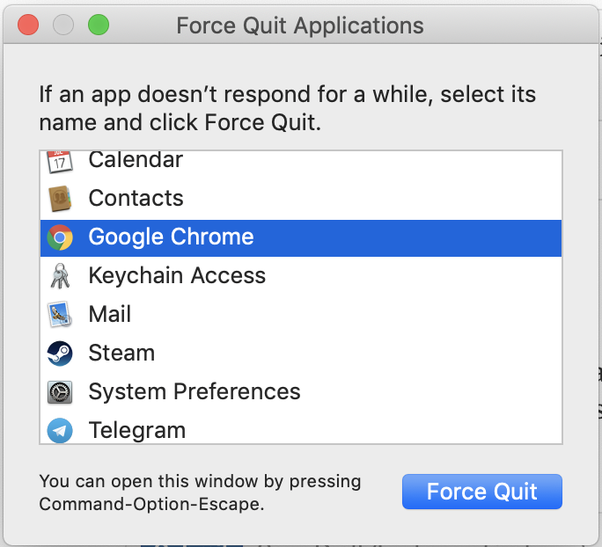
Si algo no está respondiendo verás un «no responde» rojo pero de cualquier manera, lo único que puedes hacer aquí es hacer clic en una aplicación y Forzar Salida. Este es un cierre poco ceremonioso, tus datos no se guardarán, tus preferencias pueden quedar hechas un desastre.
Pero quizás necesites profundizar más.
Las cosas se están poniendo chungas
Ok, algo va raro y no sabes qué. Necesitas el Monitor de Actividad. Está en tus aplicaciones bajo utilidades pero yo siempre uso Spotlight para llegar a él.
Esta lista todos los procesos de tu ordenador en un montón de maneras diferentes y para sacar el máximo provecho de ella realmente necesitas saber cómo funciona tu ordenador pero hay cosas fáciles que puedes trabajar también.
CPU, Memoria y Disco son todos buenos lugares para mirar si las cosas están funcionando lento o se bloquean. Si ve algo en la parte superior de la lista, tal vez se ha salido de los carriles y necesita ser apagado.
La energía es lo que parece y será más útil para los usuarios de portátiles que se preguntan por qué su vida de la batería es tan pobre (es su navegador web, por cierto).
Red es, en gran medida de la misma manera, va a hacerle saber si algo está bloqueando su conexión a Internet o el uso de datos excesivos.
Hay muchas razones por las que usted querría saber toda esta información, desde la solución de problemas básicos a la búsqueda de malware y todos ellos están más allá del alcance de una respuesta de quora. Lo importante es que puedes obtener esa información.
También tienes tres botones, la X que matará un proceso, muy parecido a forzar la salida que se hacía antes pero para cosas que no sabías que se estaban ejecutando, el botón de información (que en realidad es un botón inspector) que te mostrará el tipo de información que sólo tiene sentido si eres realmente bueno con los ordenadores (si crees que la memoria virtual es el desbordamiento de la RAM en tu disco duro, no eres lo suficientemente bueno) y tienes tu menú de acción que tiene un montón de comandos muy específicos que si no eres capaz de averiguar lo que hacen por ti mismo, no deberías tocar.
Lo último que necesitas de aquí es tu PID para cuando algo se niega a morir.
Kill
Mac OS es, fundamentalmente, un sistema UNIX lo que significa que siempre podrás usar la terminal. Esto también está en la sección de Utilidades de tus Aplicaciones pero yo también sólo llego a ella a través de Spotlight.
Una vez aquí puedes hacer el gestor de tareas a la vieja usanza que es top o ps. Puedes buscar libremente cómo funciona cualquiera de los dos (top es todo tipo de cosas raras si sólo estás acostumbrado a Linux) pero lo importante en esta situación es que obtienes el PID, que ya tenías del Monitor de Actividad así que no importa.
Con el PID puedes
sudo kill – 9 PID
donde el PID es reemplazado por cualquiera que sea el PID del proceso que necesitas asesinar sin miramientos.
Este es un comando peligroso y puedes hacer mucho daño a tu ordenador. Las cosas que el ordenador normalmente te impediría hacer no te impedirá hacerlas. Ya estás advertido. Pero si necesitas que un proceso muera y no hay nada que lo degrade, así es como se hace.
Eso o apagarlo y volverlo a encender.
